Gérez les sites, les groupes de ressources, les plans de réplication, les banques de données et les informations sur les machines virtuelles avec NetApp Disaster Recovery
 Suggérer des modifications
Suggérer des modifications


NetApp Disaster Recovery offre des aperçus et des perspectives plus détaillées sur toutes vos ressources :
-
Sites
-
Groupes de ressources
-
Plans de réplication
-
Magasins de données
-
Machines virtuelles
Les tâches nécessitent différents rôles de NetApp Console . Pour plus de détails, consultez la section Rôle de NetApp Console requis dans chaque tâche.
Gérer les sites vCenter
Vous pouvez modifier le nom du site vCenter et le type de site (sur site ou AWS).
Rôle de NetApp Console requis Rôle d'administrateur d'organisation, d'administrateur de dossier ou de projet ou d'administrateur de reprise après sinistre.
-
Dans le menu, sélectionnez Sites.
-
Sélectionnez l'option Actions*
 à droite du nom du vCenter et sélectionnez *Modifier.
à droite du nom du vCenter et sélectionnez *Modifier. -
Modifiez le nom et l’emplacement du site vCenter.
Gérer les groupes de ressources
Vous pouvez créer des groupes de ressources par machines virtuelles ou par banques de données. Ils peuvent être ajoutés lors de la création du plan de réplication ou ultérieurement.
Rôle de NetApp Console requis Rôle d'administrateur d'organisation, d'administrateur de dossier ou de projet, d'administrateur de reprise après sinistre ou d'administrateur d'application de reprise après sinistre.
Vous pouvez créer un groupe de ressources par magasins de données des manières suivantes :
-
Lorsque vous ajoutez un groupe de ressources à l’aide de magasins de données, vous pouvez voir une liste de magasins de données. Vous pouvez sélectionner un ou plusieurs magasins de données pour créer un groupe de ressources.
-
Lorsque vous créez un plan de réplication et créez un groupe de ressources dans le plan, vous pouvez voir les machines virtuelles dans les banques de données.
Vous pouvez effectuer les tâches suivantes avec les groupes de ressources :
-
Modifier le nom du groupe de ressources.
-
Ajoutez des machines virtuelles au groupe de ressources.
-
Supprimez les machines virtuelles du groupe de ressources.
-
Supprimer les groupes de ressources.
Pour plus de détails sur la création d'un groupe de ressources, reportez-vous à"Créer un groupe de ressources pour organiser les machines virtuelles ensemble" .
-
Dans le menu, sélectionnez Groupes de ressources.
-
Pour ajouter un groupe de ressources, sélectionnez Ajouter un groupe.
-
Vous pouvez modifier ou supprimer le groupe de ressources en sélectionnant l'option Actions.
 .
.
Gérer les plans de réplication
Vous pouvez désactiver, activer et supprimer les plans de réplication. Vous pouvez modifier les horaires.
Rôle de NetApp Console requis Administrateur d'organisation, Administrateur de dossier ou de projet, Administrateur de reprise après sinistre, Administrateur de basculement de reprise après sinistre ou Administrateur d'application de reprise après sinistre.
-
Si vous souhaitez suspendre temporairement un plan de réplication, vous pouvez le désactiver et le réactiver ultérieurement.
-
Si vous n’avez plus besoin du plan, vous pouvez le supprimer.
-
Dans le menu, sélectionnez Plans de réplication.
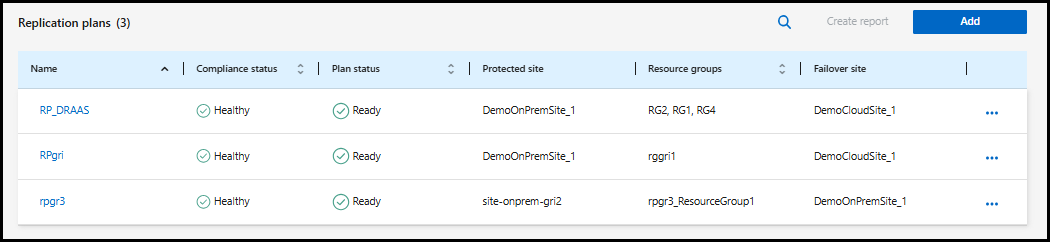
-
Pour afficher les détails du plan, sélectionnez l'option Actions*
 et sélectionnez *Afficher les détails du plan.
et sélectionnez *Afficher les détails du plan. -
Effectuez l’une des opérations suivantes :
-
Pour modifier les détails du plan (modifier la récurrence), sélectionnez l'onglet Détails du plan et sélectionnez l'icône Modifier à droite.
-
Pour modifier les mappages de ressources, sélectionnez l'onglet Mappage de basculement et sélectionnez l'icône Modifier.
-
Pour ajouter ou modifier les machines virtuelles, sélectionnez l'onglet Machines virtuelles et sélectionnez l'option Ajouter des machines virtuelles ou l'icône Modifier.
-
-
Revenez à la liste des plans en sélectionnant « Plans de réplication » dans le fil d'Ariane à gauche.
-
Pour effectuer des actions avec le plan, dans la liste des plans de réplication, sélectionnez l'option Actions*
 à droite du plan et sélectionnez l'une des options, telles que *Modifier les planifications, Tester le basculement, Basculer, Retour en arrière, Migrer, Prendre un instantané maintenant, Nettoyer les anciens instantanés, Désactiver, Activer ou Supprimer.
à droite du plan et sélectionnez l'une des options, telles que *Modifier les planifications, Tester le basculement, Basculer, Retour en arrière, Migrer, Prendre un instantané maintenant, Nettoyer les anciens instantanés, Désactiver, Activer ou Supprimer. -
Pour définir ou modifier un calendrier de basculement de test ou définir la vérification de la fréquence de conformité, sélectionnez l'option Actions*
 à droite du plan et sélectionnez *Modifier les horaires.
à droite du plan et sélectionnez *Modifier les horaires.-
Dans la page Modifier les planifications, entrez la fréquence en minutes à laquelle vous souhaitez que la vérification de conformité de basculement se produise.
-
Cochez Exécuter les tests de basculement selon un calendrier.
-
Dans l’option Répéter, sélectionnez le programme quotidien, hebdomadaire ou mensuel.
-
Sélectionnez Enregistrer.
-
Rapprocher les instantanés à la demande
La reprise après sinistre supprime automatiquement les instantanés de la source toutes les 24 heures. Si vous constatez que les instantanés ne sont pas synchronisés entre la source et la destination, vous devez résoudre cette incohérence afin de garantir la cohérence entre les sites.
Rôle de NetApp Console requis Administrateur d'organisation, Administrateur de dossier ou de projet, Administrateur de reprise après sinistre, Administrateur de basculement de reprise après sinistre ou Administrateur d'application de reprise après sinistre.
-
Dans le menu, sélectionnez Plans de réplication.
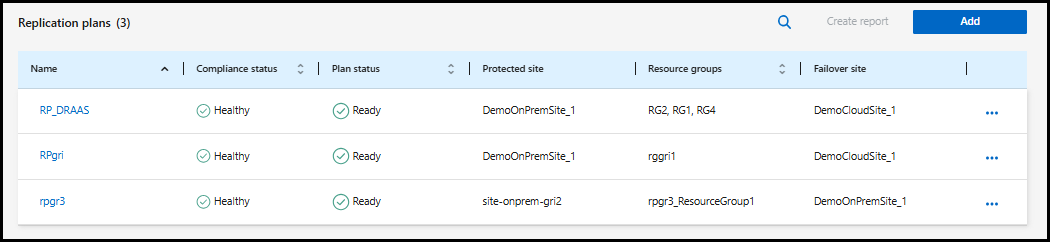
-
Dans la liste des plans de réplication, sélectionnez l'option Actions.
 puis Réconcilier les instantanés.
puis Réconcilier les instantanés. -
Consultez les informations de rapprochement.
-
Sélectionnez Réconcilier.
Supprimer un plan de réplication
Si vous supprimez un plan de réplication, vous pouvez également supprimer les snapshots principaux et secondaires créés par le plan.
Rôle de NetApp Console requis Administrateur d'organisation, Administrateur de dossier ou de projet, Administrateur de reprise après sinistre, Administrateur de basculement de reprise après sinistre ou Administrateur d'application de reprise après sinistre.
-
Dans le menu, sélectionnez Plans de réplication.
-
Sélectionnez l'option Actions*
 à droite du plan et sélectionnez *Supprimer.
à droite du plan et sélectionnez *Supprimer. -
Choisissez si vous souhaitez supprimer les instantanés principaux, les instantanés secondaires ou uniquement les métadonnées créées par le plan.
-
Saisissez « supprimer » pour confirmer la suppression.
-
Sélectionnez Supprimer.
Modifier le nombre de rétentions pour les planifications de basculement
Modifier le nombre de données conservées vous permet d'augmenter ou de diminuer le nombre de bases de données enregistrées.
Rôle de NetApp Console requis Administrateur d'organisation, Administrateur de dossier ou de projet, Administrateur de reprise après sinistre, Administrateur de basculement de reprise après sinistre ou Administrateur d'application de reprise après sinistre.
-
Dans le menu, sélectionnez Plans de réplication.
-
Sélectionnez le plan de réplication, puis l'onglet Mappage de basculement. Sélectionnez l'icône en forme de crayon Modifier.
-
Sélectionnez la flèche vers le bas dans la ligne Datastores pour la développer.
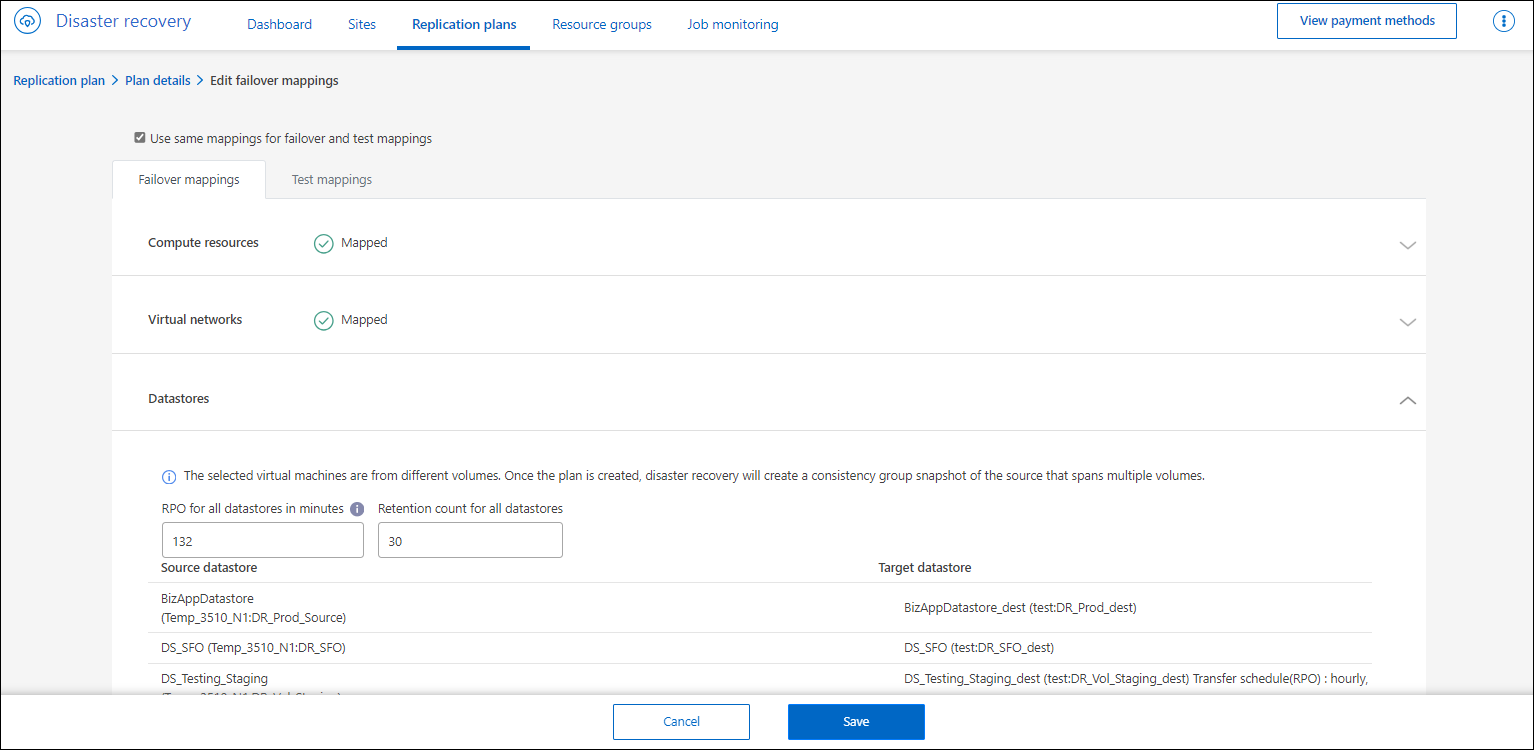
-
Modifiez la valeur du Nombre de rétentions pour tous les magasins de données.
-
Une fois le plan de réplication sélectionné, sélectionnez le menu Actions, puis sélectionnez Nettoyer les anciens snapshots pour supprimer les anciens snapshots sur la cible afin qu'ils correspondent au nouveau nombre de rétention.
Afficher les informations sur les magasins de données
Vous pouvez afficher des informations sur le nombre de magasins de données existants sur la source et sur la cible.
Rôle de NetApp Console requis Administrateur d'organisation, Administrateur de dossier ou de projet, Administrateur de reprise après sinistre, Administrateur de basculement de reprise après sinistre, Administrateur d'application de reprise après sinistre ou Rôle d'observateur de reprise après sinistre.
-
Dans le menu, sélectionnez Tableau de bord.
-
Sélectionnez le vCenter dans la ligne du site.
-
Sélectionnez Datastores.
-
Afficher les informations des magasins de données.
Afficher les informations sur les machines virtuelles
Vous pouvez afficher des informations sur le nombre de machines virtuelles existantes sur la source et sur la cible, ainsi que sur le processeur, la mémoire et la capacité disponible.
Rôle de NetApp Console requis Administrateur d'organisation, Administrateur de dossier ou de projet, Administrateur de reprise après sinistre, Administrateur de basculement de reprise après sinistre, Administrateur d'application de reprise après sinistre ou Rôle d'observateur de reprise après sinistre.
-
Dans le menu, sélectionnez Tableau de bord.
-
Sélectionnez le vCenter dans la ligne du site.
-
Sélectionnez Machines virtuelles.
-
Afficher les informations des machines virtuelles.


